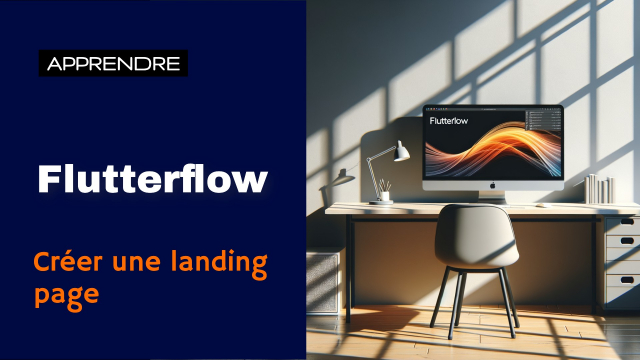Design et Structuration de Pages avec FlutterFlow
Découvrez comment structurer et designer une page avec FlutterFlow en utilisant divers widgets.
Introduction à FlutterFlow
Backend et Data
L'authentification











Gestion de l'interface design










Création d'une histoire













Connecter l'application à OpenIA







Finalisation de l'application









Détails de la leçon
Description de la leçon
Dans cette leçon, nous explorons la manière de structurer et de designer une page en utilisant FlutterFlow, un outil puissant pour le développement d'applications Flutter. La vidéo vous guide à travers les étapes de l'utilisation des widgets tels que les colonne, row, gridview et wrap pour organiser les éléments de votre page. Nous abordons également les propriétés dynamiques et de design des conteneurs, et comment les utiliser pour ajouter des styles supplémentaires comme les couleurs, les bordures et les ombrages.
Vous apprendrez également comment centrer et aligner vos textes de manière optimale, et ajuster la taille des polices pour une meilleure convivialité visuelle. Les sections de la page, y compris les barres d'onglets, seront analysées pour comprendre comment elles sont décomposées et stylisées. Enfin, la vidéo couvre l'intégration des couleurs et la gestion de l'apparence globale pour correspondre à votre maquette prévue.
Objectifs de cette leçon
Les objectifs de cette vidéo incluent :
- Comprendre l'utilisation des widgets colonne, row, gridview et wrap.
- Apprendre à utiliser le conteneur pour le design avancé.
- Maîtriser l'alignement et la centralisation des textes.
- Décomposer et styliser les barres d'onglets et autres éléments de pages.
Prérequis pour cette leçon
Pour suivre cette vidéo, il est recommandé d'avoir des connaissances de base en Flutter et une compréhension générale de la structuration des interfaces utilisateurs.
Métiers concernés
Les concepts abordés dans cette vidéo sont applicables à plusieurs métiers tels que :
- Développeur d'applications mobiles.
- Designer UX/UI.
- Ingénieur logiciel.
Alternatives et ressources
Les alternatives à FlutterFlow pour le design et la structuration des pages incluent :
- Dart et Flutter pour une approche plus manuelle.
- Utilisation de frameworks comme React Native ou Xamarin.
Questions & Réponses